本文為英文版的機器翻譯版本,如內容有任何歧義或不一致之處,概以英文版為準。
確認 Lightsail 執行個體的 IPv6 連線能力
您可以使用偵測工具驗證從本機電腦到 Amazon Lightsail 執行個體的 IPv6 連線。Ping 是一種網路診斷公用程式,用來疑難排解兩個或多個網路裝置之間的連線問題。如果 ping 成功,您應該可以透過 IPv6 連線到您的執行個體。如果網路設定或裝置未設定為允許 IPv6,ping 命令會失敗。如需更多資訊,請參閱IPv6僅考慮因素
為雙堆疊執行個體啟用 IPv6
在開始測試之前,請為雙堆疊執行個體啟用 IPv6。對於僅限 IPv6 的執行個體,IPv6 永遠處於開啟狀態。
如果您的雙堆疊執行個體未啟用 IPv6,請完成下列程序來啟用 IPv6。
-
登入主 Li ghtsail 台
。 -
選擇您要啟用 IPv6 的執行個體名稱。確定您的執行個體正在執行。
-
從執行個體管理頁面選擇 [網路] 索引標籤。
-
在頁面的 [IPv6 網路功能] 區段中啟用 IPv6。
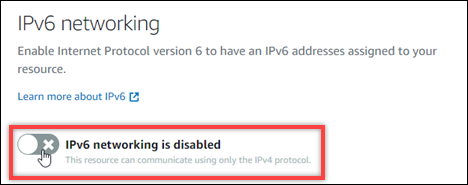
啟用 IPv6 之後,會將公用 IPv6 位址指派給您的執行個體,而 IPv6 防火牆就會變成可用。
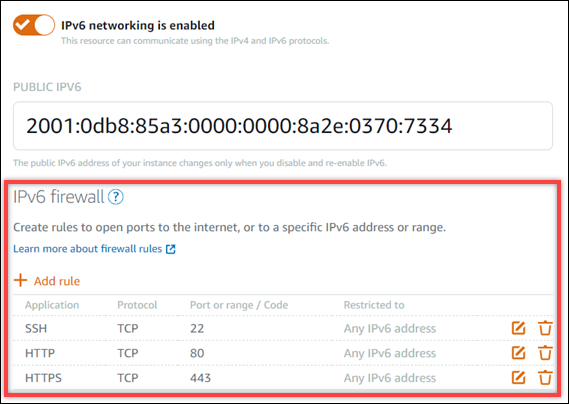
-
記下頁面頂端執行個體的公用 IPv4 和公用 IPv6 位址。您將在以下各節中使用它們。
設定執行個體的防火牆
Lightsail 主控台中的防火牆充當虛擬防火牆。這意味著它控制允許哪些流量通過其公共 IP 地址連接到您的實例。您在 Lightsail 中建立的每個雙堆疊執行個體都有個別的 IPv4 位址防火牆,而另一個用於 IPv6 位址的防火牆。每個防火牆都包含一組篩選進入執行個體之流量的規則。兩個防火牆彼此獨立-您必須分別為 IPv4 和 IPv6 配置防火牆規則。使用僅限 IPv6 執行個體方案的執行個體沒有可設定的 IPv4 防火牆。
完成下列程序,以針對網際網路控制訊息通訊協定 (ICMP) 流量設定執行個體的防火牆。ping 公用程式會使用 ICMP 通訊協定與您的執行個體進行通訊。如需詳細資訊,請參閱 使用 Lightsail 中的防火牆控制執行個體流。
重要
Windows 和 Linux 包含一個可以阻止 ping 命令的操作系統(OS)級防火牆。在繼續之前,請確認執行個體的作業系統防火牆可以接受 IPv4 和 IPv6 上的 ICMP 流量。如需詳細資訊,請參閱下列 文件:
-
登入主 Li ghtsail 台
。 -
選擇您要設定防火牆的執行個體名稱。
-
從執行個體管理頁面選擇 [網路功能] 索引標籤,然後針對您要使用的防火牆類型完成適當區段中的其餘步驟。對於 IPv4,請完成「IPv4 防火牆」一節中的步驟。對於 IPv6,請完成 IPv6 防火牆一節中的步驟。
-
從應用程式下拉式功能表中,選擇 Ping (ICMP)。
-
選取 [限制為 IP 位址] 方塊以允許從您的本機來源 IP 位址或範圍進行連線,然後輸入您的來源 IP 位址。(選擇性) 您可以不勾選此方塊,以允許來自任何 IP 位址的連線。建議您僅在測試環境中使用此選項。
-
選擇 [建立],將新規則套用至您的執行個體。
-
測試執行個體的可達性
請完成下列程序,測試從本機電腦或網路到 Lightsail 執行個體的 IPv4 或 IPv6 連線能力。您需要在中步驟 5記錄的執行個體公用 IPv4 和 IPv6 位址。
-
在本機裝置上開啟終端機視窗。
-
輸入下列其中一個命令來偵測您的 Lightsail 實體。將命令中的範例
IP 位址取代為執行個體的公用 IPv4 或 IPv6 位址。若要透過 IPv4 進行測試
ping192.0.2.0若要透過 IPv6 進行測試
ping62001:db8:: -
指令傳回一些回覆後,請
ctrl+z在裝置的鍵盤上輸入以停止指令。
ping 命令會從執行個體的 IPv4 位址傳回成功的回覆 (如果成功)。結果應如下列範例所示。
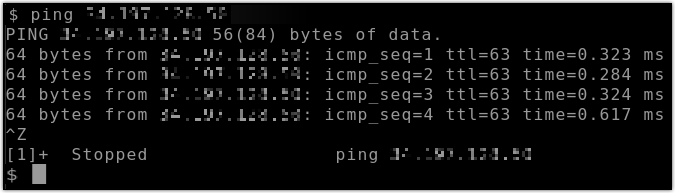
如果成功,ping6 命令會從執行個體的 IPv6 位址傳回成功的回覆。結果應如下列範例所示。

如果無法達到您的實例,這兩個命令都會返回請求超時。
-
開啟命令提示。
-
輸入下列其中一個命令來偵測您的 Lightsail 實體。將命令中的範例
IP 位址取代為執行個體的公用 IPv4 或 IPv6 位址。若要透過 IPv4 進行測試
ping192.0.2.0若要透過 IPv6 進行測試
ping2001:db8:: -
指令傳回一些回覆後,請
ctrl+z在裝置的鍵盤上輸入以停止指令。
ping 命令會從執行個體的 IPv4 位址傳回成功的回覆 (如果成功)。結果應如下列範例所示。
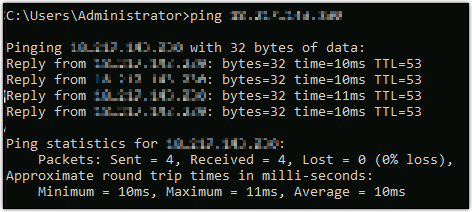
如果執行個體的 IPv6 位址成功,ping 命令會傳回成功的回覆。結果應如下列範例所示。
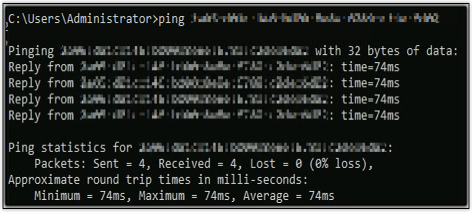
如果無法達到您的實例,這兩個命令都會返回請求超時。